移除垃圾广告、弹出式窗口和恶意软件
如果您在 Chrome 中一直会遇到下列某些问题,则可能是因为您的计算机上安装了垃圾软件或恶意软件:
- 一直出现弹出式广告和新标签页
- Chrome 主页或搜索引擎总是在未经您允许的情况下发生变动
- 反复出现不需要的 Chrome 扩展程序或工具栏
- 您浏览网页的过程被操控,并重定向到陌生的网页或广告
- 显示关于病毒或受感染设备的警报
今后,请只下载您确定安全的文件,或只访问您确定安全的网站,以避免遭受垃圾软件的侵扰。计算机Android 设备
移除垃圾程序(适用于 Windows、Mac)
在 Windows 或 Mac 上重置浏览器设置之前,请检查您的计算机中是否有垃圾程序。检查计算机中是否有恶意软件(适用于 Windows)
Chrome 可帮助您找出 Windows 计算机中的可疑程序或垃圾程序。如果 Chrome 检测到有垃圾程序,请点击移除。Chrome 会移除该软件,将部分设置设为默认值,并关闭扩展程序。
您还可以手动检查计算机中是否存在恶意软件。
- 打开 Chrome。
- 依次点击右上角的“更多”图标 设置。
- 点击底部的高级。
- 在“重置并清理”下方,点击清理计算机。
- 点击查找。
如果系统要求您移除垃圾软件,请点击移除。手动移除恶意程序(适用于 Mac)
您可以移除计算机中的恶意软件以及记忆中自己未曾安装过的其他程序。
- 打开 Finder。
- 点击左侧的应用程序。
- 找出您不认识的所有程序。
- 右键点击任何垃圾程序的名称。
- 点击移到废纸篓。
- 完成后,右键点击屏幕底部的废纸篓。
- 点击清倒废纸篓。
要详细了解所收集的数据及其用途,请阅读 Google Chrome 隐私权白皮书。
重置浏览器设置
- 在计算机上打开 Chrome。
- 依次点击右上角的“更多”图标 设置。
- 点击底部的高级。
- Windows:在“重置并清理”下方,依次点击重置设置 重置设置。
- Mac 或 Chromebook:在“重置设置”下方,依次点击重置设置 重置。
- Linux:在“重置设置”下方,依次点击将设置还原为原始默认设置 重置设置。
如果您已移除垃圾程序或已重置浏览器设置,则可能需要重新开启部分扩展程序。要开启扩展程序,请依次点击右上角的“更多”图标 更多工具 扩展程序。请只开启您信任的扩展程序。
分类:chrome帮助
标签:
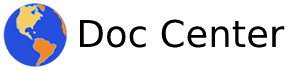
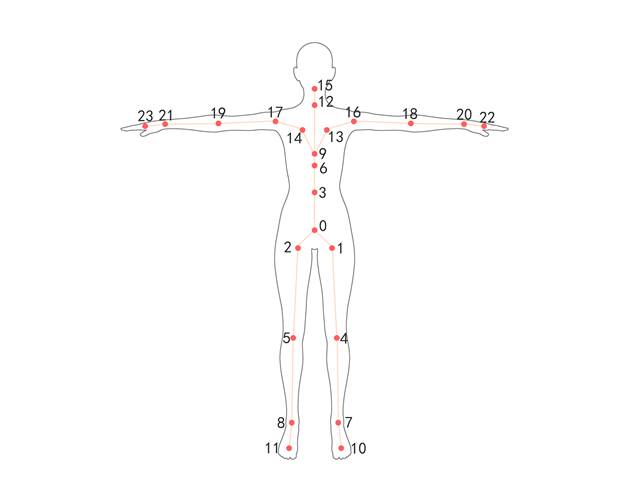



评论已关闭!